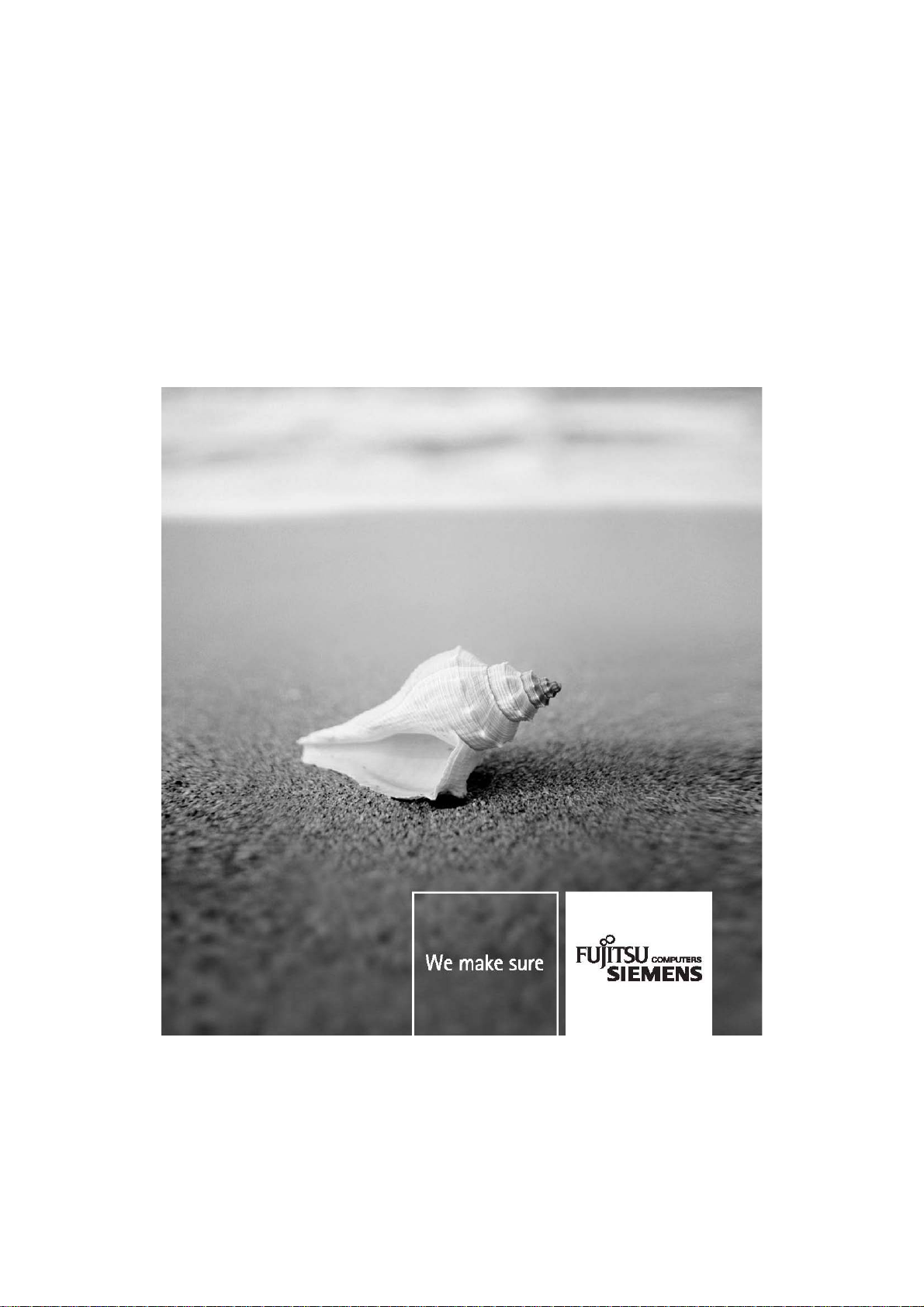
Notebook Polski
Instrukcja obsługi
AMILO K
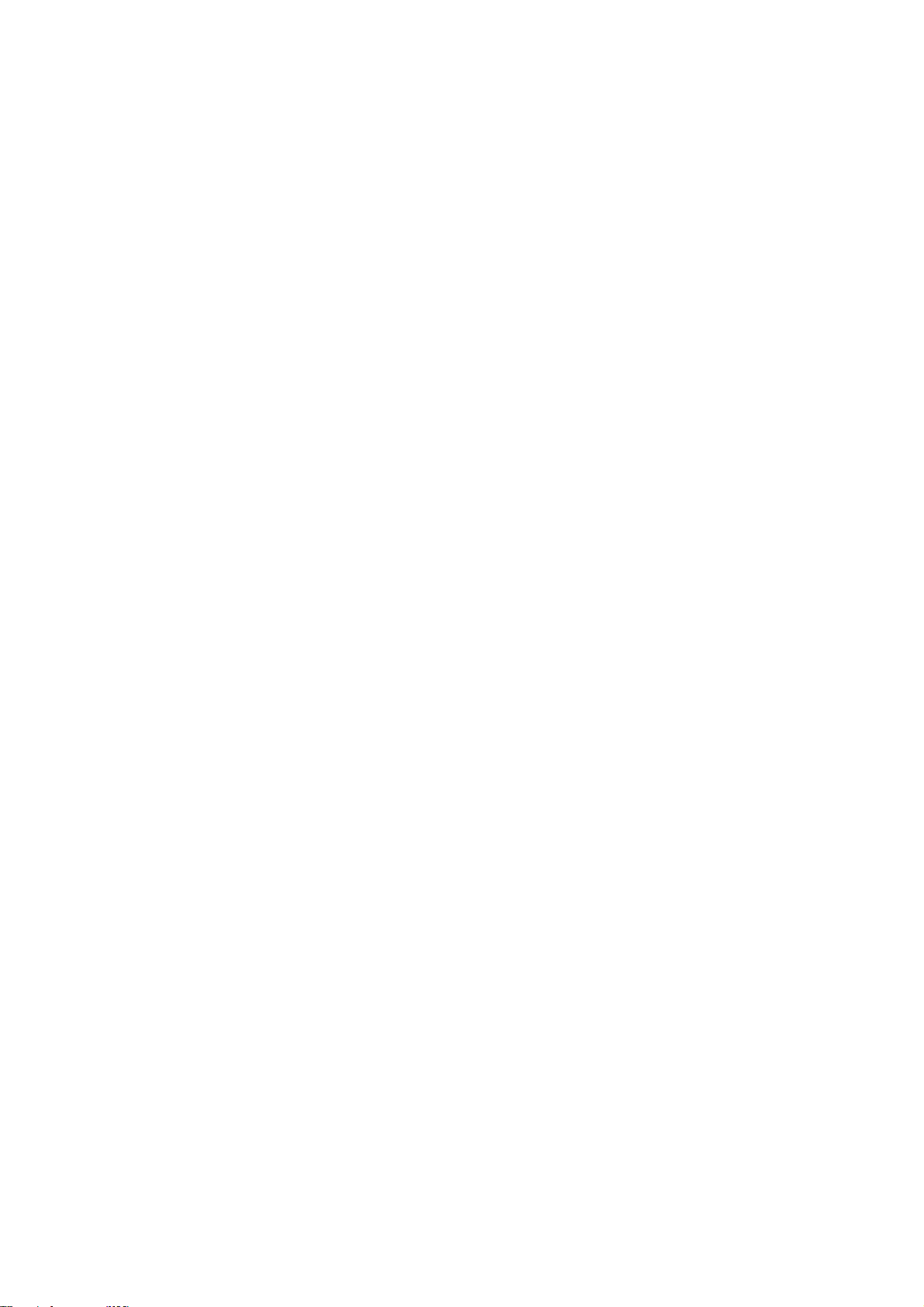
Czy masz...
... problemy techniczne lub pytania, które wymagają wyjaśnienia?
Skontaktuj się z:
• partnerem handlowym,
• punktem sprzedaży.
Dodatkowe informacje zamieszczono w serwisie pomocy technicznej oraz w dokumencie
„Gwarancja”, który znajduje się na dostarczonym dysku CD ze sterownikami i programami
narzędziowymi („Drivers & Utilities”).
Najnowsze informacje o produktach, porady, aktualizacje itp. można znaleźć w Internecie pod
adresem www.fujitsu-siemens.com.
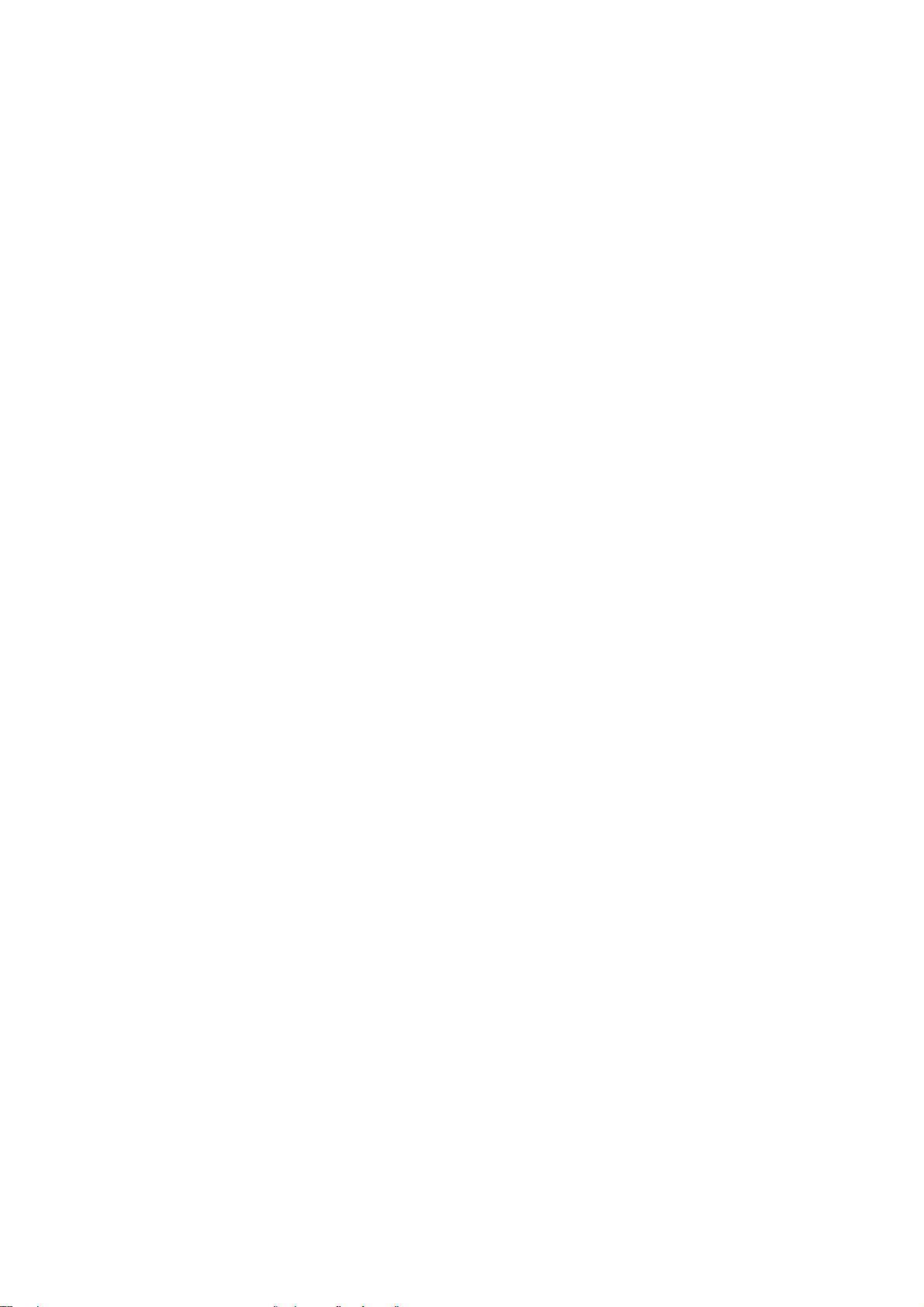
Dieses Handbuch wurde auf Recycling-Papier gedruckt.
This manual has been printed on recycled paper.
Ce manuel est imprimé sur du papier recyclé.
Este manual ha sido impreso sobre papel reciclado.
Questo manuale e stato stampato su carta da riciclaggio.
Denna handbok är tryckt pa recyclingpapper.
Dit handboek werd op recycling-papier gedrukt.
Niniejszą instrukcję wydrukowano na papierze z makulatury.
Wydane przez
Fujitsu Siemens Computers GmbH
Nr zamówienia: 10600448362
Nr zamówienia: 440 N80103
Wydrukowano w Niemczech.
AG 0604 06/04
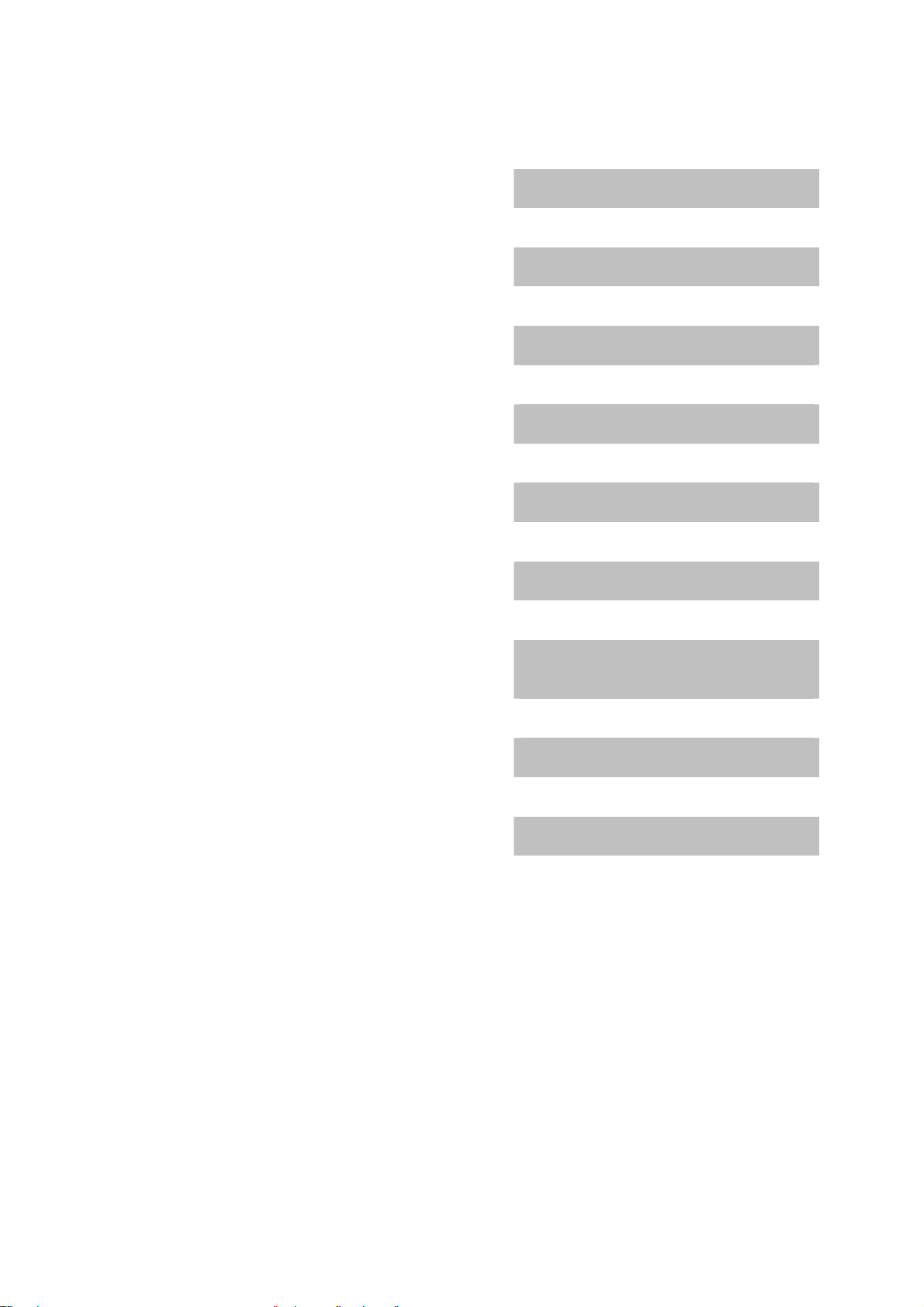
Wstęp
Ważne informacje
Seria AMILO K
Przygotowanie notebooka do pracy
Praca z notebookiem
Instrukcja obsługi
Funkcje zabezpieczeń
Podłączanie urządzeń zewnętrznych
Ustawienia w programie
konfiguracyjnym systemu BIOS
Rozwiązywanie problemów i porady
Wydanie z czerwca 2004 r.

Microsoft, MS, MS-DOS, Windows oraz Windows NT są zastrzeżonymi znakami towarowymi firmy
Microsoft Corporation.
VESA i DPMS są znakami towarowymi organizacji Video Electronics Standards Association.
PS/2 jest zastrzeżonym znakiem towarowym firmy International Business Machines, Inc.
Pentium jest zastrzeżonym znakiem towarowym firmy Intel Corporation w Stanach Zjednoczonych.
Acrobat Reader jest znakiem towarowym firmy Adobe Systems Incorporated.
Wszystkie pozostałe znaki towarowe wymienione w niniejszej publikacji są znakami towarowymi lub
zastrzeżonymi znakami towarowymi odpowiednich podmiotów i podlegają ochronie prawnej.
Copyright © Fujitsu Siemens Computers GmbH 2004
Wszelkie prawa zastrzeżone, w tym prawa do tłumaczenia lub powielania całości bądź fragmentów
tekstu poprzez druk, kopiowanie czy podobnymi metodami.
Naruszenie praw będzie karane.
Wszelkie prawa zastrzeżone, włącznie z prawami wynikającymi z przyznania patentu lub rejestracji
modeli użytkowych bądź projektów.
Termin dostawy zależy od dostępności produktu. Zastrzega się prawo do wprowadzania zmian
technicznych.
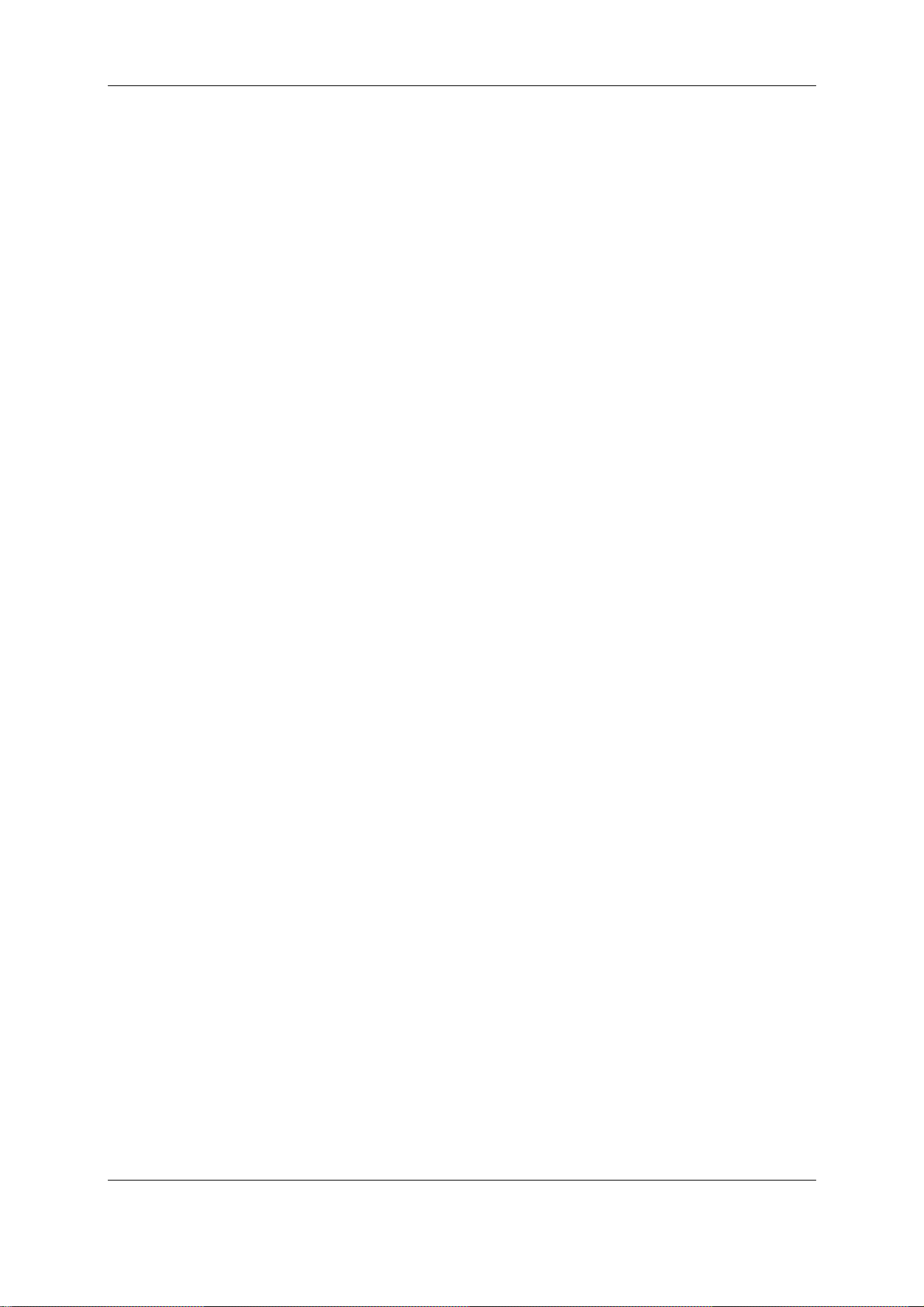
Spis treści
Wstęp.......................................................................................................................................................1
Stosowane oznaczenia.............................................................................................................................2
Ważne informacje ...................................................................................................................................3
Bezpieczeństwo........................................................................................................................................3
Uwagi dotyczące wkładania i wyjmowania elementów ................................................................. 4
Uwagi producenta.....................................................................................................................................5
Deklaracje zgodności .................................................................................................................... 5
Technologia chroniona prawem autorskim ................................................................................... 5
Energy Star...............................................................................................................................................5
Oszczędzanie energii.................................................................................................................... 6
Recykling i utylizacja ................................................................................................................................6
Oznaczenie CE.........................................................................................................................................6
Transport notebooka ................................................................................................................................7
Przygotowanie do transportu ........................................................................................................ 7
Transport notebooka ..................................................................................................................... 7
Czyszczenie notebooka............................................................................................................................8
Przygotowanie notebooka do pracy.....................................................................................................9
Rozpakowywanie i sprawdzanie zawartości opakowania........................................................................9
Wybór miejsca pracy ................................................................................................................................9
Podłączanie zasilacza ............................................................................................................................10
Praca z notebookiem............................................................................................................................11
Widoki .....................................................................................................................................................11
Otwarty notebook ........................................................................................................................ 11
Przód ........................................................................................................................................... 12
Lewy panel .................................................................................................................................. 12
Prawy panel................................................................................................................................. 12
Tylny panel .................................................................................................................................. 13
Dolna część................................................................................................................................. 13
Włączanie i wyłączanie notebooka.........................................................................................................14
Włączanie notebooka.................................................................................................................. 14
Wyłączanie notebooka ................................................................................................................15
Kontrolki stanu........................................................................................................................................16
Klawiatura...............................................................................................................................................17
Wirtualna klawiatura numeryczna ............................................................................................... 19
Kombinacje klawiszy ................................................................................................................... 20
Wyłącznik pokrywy .................................................................................................................................21
Tabliczka dotykowa i przyciski ...............................................................................................................21
Ekran ciekłokrystaliczny .........................................................................................................................23
Informacje o monitorze ciekłokrystalicznym................................................................................ 23
Ustawienia ekranu....................................................................................................................... 23
Akumulator .............................................................................................................................................24
Ładowanie i konserwacja akumulatora ....................................................................................... 24
Wkładanie i wyjmowanie akumulatora ........................................................................................ 24
Korzystanie z funkcji zarządzania energią .............................................................................................27
Karty PC .................................................................................................................................................27
Wkładanie karty PC..................................................................................................................... 28
Wyjmowanie karty PC ................................................................................................................. 29
Dysk twardy ............................................................................................................................................29
Napęd optyczny......................................................................................................................................30
Napęd łączony (CD-RW/DVD) .................................................................................................... 30
Obchodzenie się z dyskami CD/DVD.......................................................................................... 32
10600448362
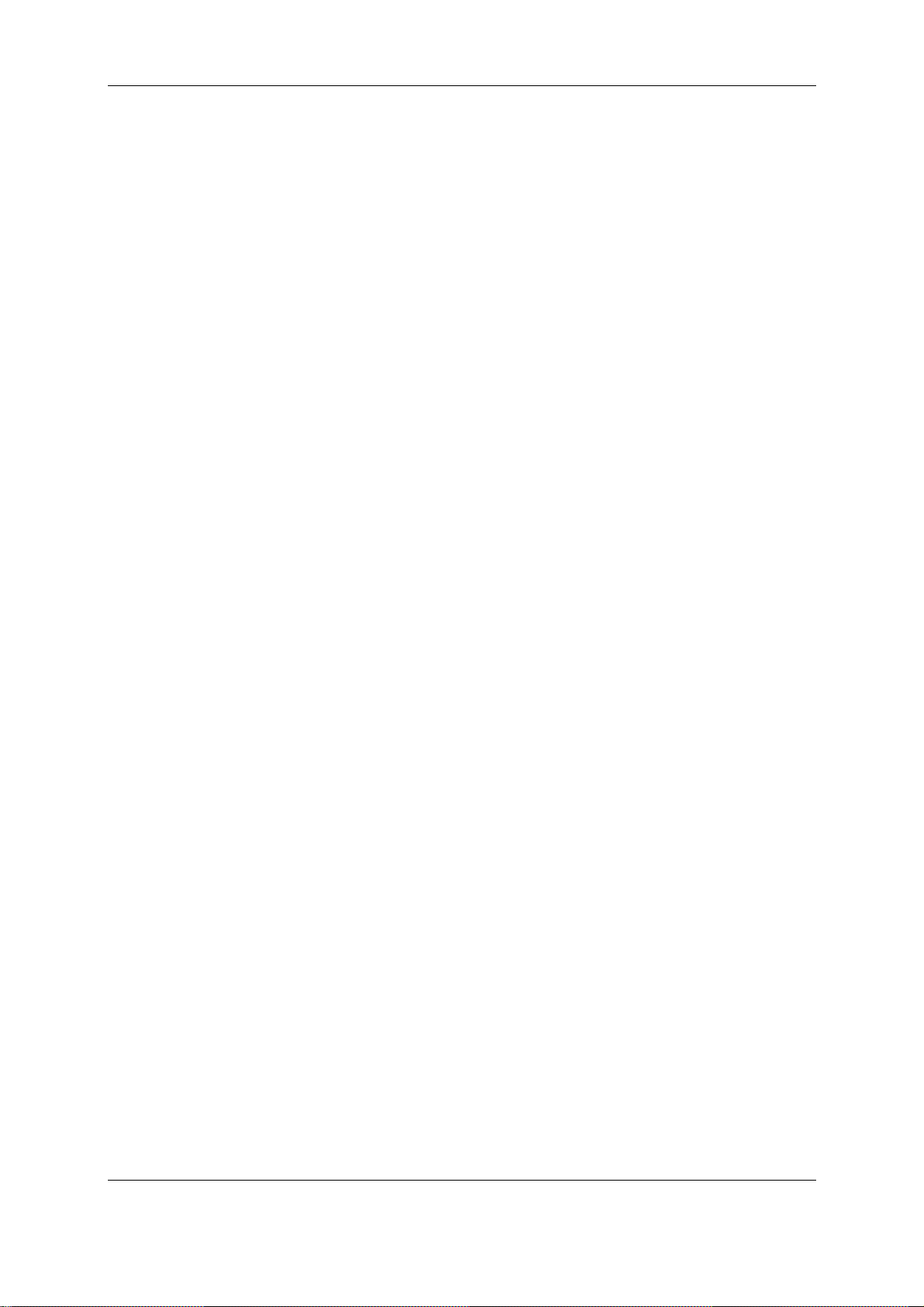
Spis treści
Kody regionów filmów i odtwarzaczy DVD.................................................................................. 34
Konfigurowanie funkcji autoodtwarzania napędu........................................................................ 35
Ustawianie głośności dźwięku................................................................................................................35
Wbudowany modem 56 kb/s ..................................................................................................................35
Podłączanie modemu notebooka do sieci telefonicznej ............................................................. 37
Sieć Ethernet i LAN ................................................................................................................................38
Funkcje zabezpieczeń..........................................................................................................................39
Przegląd funkcji zabezpieczeń...............................................................................................................39
Blokada Kensington .................................................................................................................... 39
Zabezpieczenie hasłem systemu BIOS ...................................................................................... 39
Krótka charakterystyka funkcji zabezpieczeń.........................................................................................40
Korzystanie z blokady Kensington .........................................................................................................40
Konfigurowanie zabezpieczenia hasłem w programie konfiguracyjnym systemu BIOS........................41
Zabezpieczenie programu konfiguracyjnego systemu BIOS (hasło administratora
i użytkownika).............................................................................................................................. 41
Zabezpieczenie hasłem systemu operacyjnego ......................................................................... 42
Zabezpieczenie hasłem dysku twardego .................................................................................... 43
Podłączanie urządzeń zewnętrznych .................................................................................................45
Porty .......................................................................................................................................................46
Przód ........................................................................................................................................... 46
Lewy panel .................................................................................................................................. 46
Tylny panel .................................................................................................................................. 47
Podłączanie monitora zewnętrznego .....................................................................................................47
Podłączanie urządzeń USB....................................................................................................................48
Podłączanie zewnętrznych urządzeń audio ...........................................................................................49
Podłączanie urządzenia zewnętrznego do wyjścia S-Video ..................................................................49
Uaktywnianie telewizora.............................................................................................................. 49
Ustawienia w programie konfiguracyjnym systemu BIOS...............................................................51
Uruchamianie programu konfiguracyjnego systemu BIOS ....................................................................51
Korzystanie z programu konfiguracyjnego systemu BIOS .....................................................................51
Zamykanie programu konfiguracyjnego systemu BIOS .........................................................................52
Rozwiązywanie problemów i porady ..................................................................................................53
Przywracanie systemu operacyjnego.......................................................................................... 53
Data lub godzina w notebooku jest niewłaściwa......................................................................... 53
Brak obrazu na ekranie ciekłokrystalicznym notebooka. ............................................................ 53
Obraz na ekranie ciekłokrystalicznym jest mało czytelny. .......................................................... 54
Brak obrazu na ekranie zewnętrznym......................................................................................... 54
Brak obrazu na monitorze zewnętrznym lub obraz jest niestabilny (w systemie Windows)....... 54
Nie można uruchomić notebooka................................................................................................ 55
Notebook przestaje działać. ........................................................................................................ 55
Mysz nie działa............................................................................................................................ 55
Drukarka nie drukuje ................................................................................................................... 56
Następuje przerwa w odtwarzaniu filmu DVD............................................................................. 56
Sygnały ostrzegawcze ................................................................................................................ 56
Konfiguracja systemu obejmuje błędne dane. ............................................................................ 57
Komunikaty o błędach wyświetlane na ekranie .......................................................................... 57
10600448362
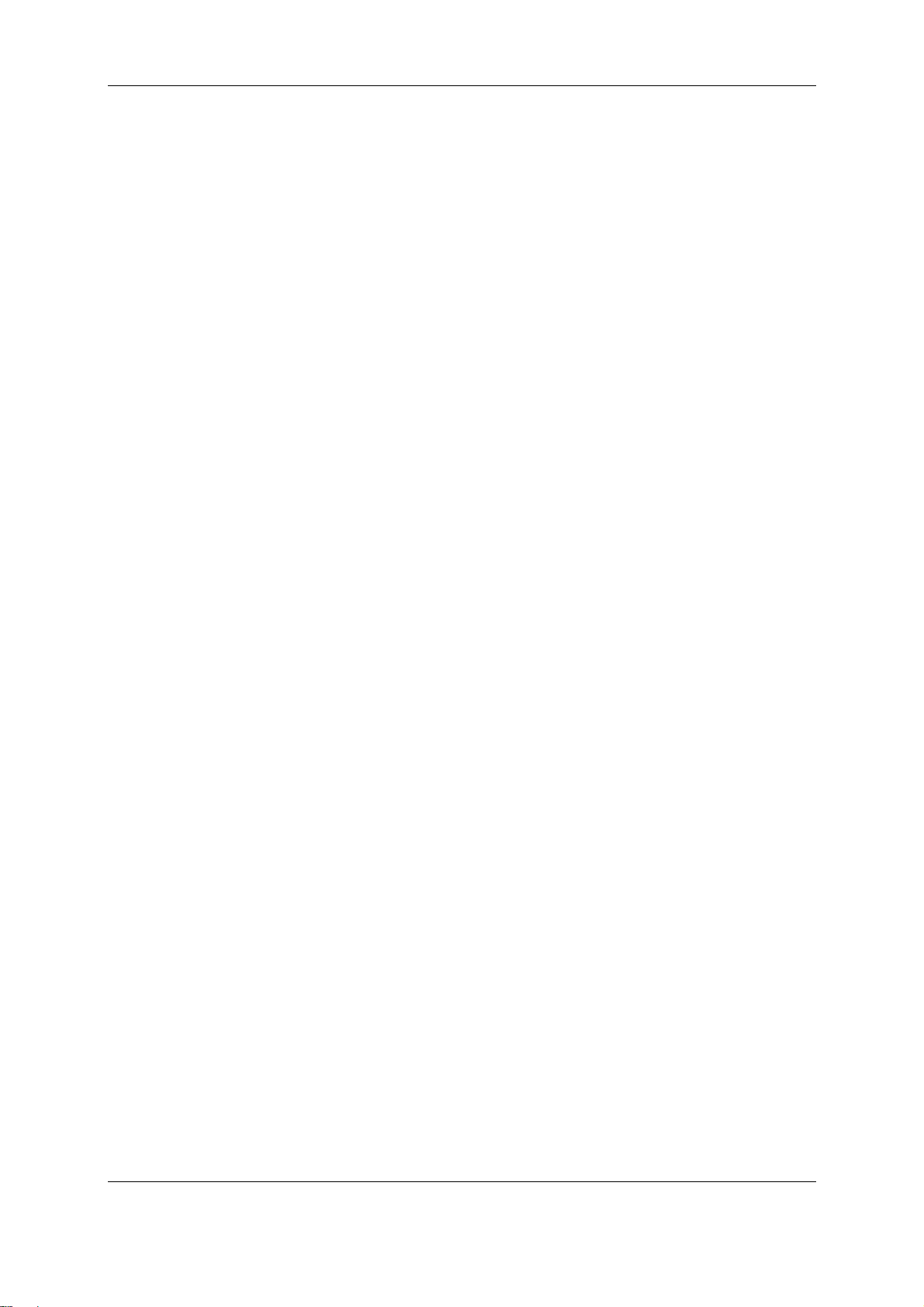
Wstęp
Dzięki nowatorskim rozwiązaniom technicznym oraz ergonomicznej konstrukcji opisywany notebook
jest niezawodnym i wygodnym w obsłudze komputerem przenośnym. Aby ułatwić użytkownikowi
rozpoczęcie korzystania z notebooka, system operacyjny został zainstalowany fabrycznie na dysku
twardym.
W zależności od konfiguracji, notebook jest wyposażony w pamięć operacyjną o maksymalnej
pojemności 1 GB. Wraz z notebookiem dostarczany jest napęd łączony CD-RW/DVD.
Notebook jest wyposażony w gniazdo kart PC (typu CardBus lub PCMCIA), które umożliwia
korzystanie z karty PC typu II. Oprócz tego notebook jest wyposażony w modem wewnętrzny i wyjście
S-Video umożliwiające podłączenie telewizora.
Do sterowania kursorem myszy służy tabliczka dotykowa.
Notebook jest również wyposażony w gniazda do podłączenia urządzeń zewnętrznych, na przykład
monitora. Do czterech portów USB można podłączyć urządzenia zewnętrzne takie, jak skaner,
głośniki, kontroler gier, klawiatura bądź mysz.
Wbudowany uk
notebooka. Ponadto można do niego podłączyć zewnętrzny mikrofon i głośniki.
Konfigurowanie ustawień systemowych notebooka umożliwia łatwy w obsłudze program
konfiguracyjny systemu BIOS (BIOS Setup). Niektóre ustawienia systemowe (np. ustawienia ekranu
bądź oszczędzania energii) można modyfikować za pomocą różnych kombinacji klawiszy.
Notebook jest wyposażony w szereg funkcji zabezpieczeń, które uniemożliwiają nieupoważnionym
osobom dostęp do danych. Przykładowo istnieje możliwość zabezpieczenia hasłem wygaszacza
ekranu. Ochronę danych za pomocą hasła umożliwiają również funkcje zabezpieczeń w programie
konfiguracyjnym systemu BIOS (Bios Setup).
W niniejszej instrukcji opisano sposób uruchamiania notebooka oraz zawarto wskazówki dotyczą
jego codziennej eksploatacji.
Ilustracje zawarte w niniejszej instrukcji mogą różnić się nieco od dostarczonego notebooka.
Dodatkowe informacje na temat notebooka znajdują się:
• w dokumencie „Zasady bezpieczeństwa i ergonomia”;
• w dokumentacji systemu operacyjnego;
• w plikach informacyjnych (np. *.TXT, *.DOC, *.WRI, *.HLP);
• na dysku CD ze sterownikami i programami narzędziowymi („Drivers & Utilities”).
ład dźwiękowy z dwoma głośnikami umożliwia odtwarzanie dźwięku za pomocą
ce
10600448362 1
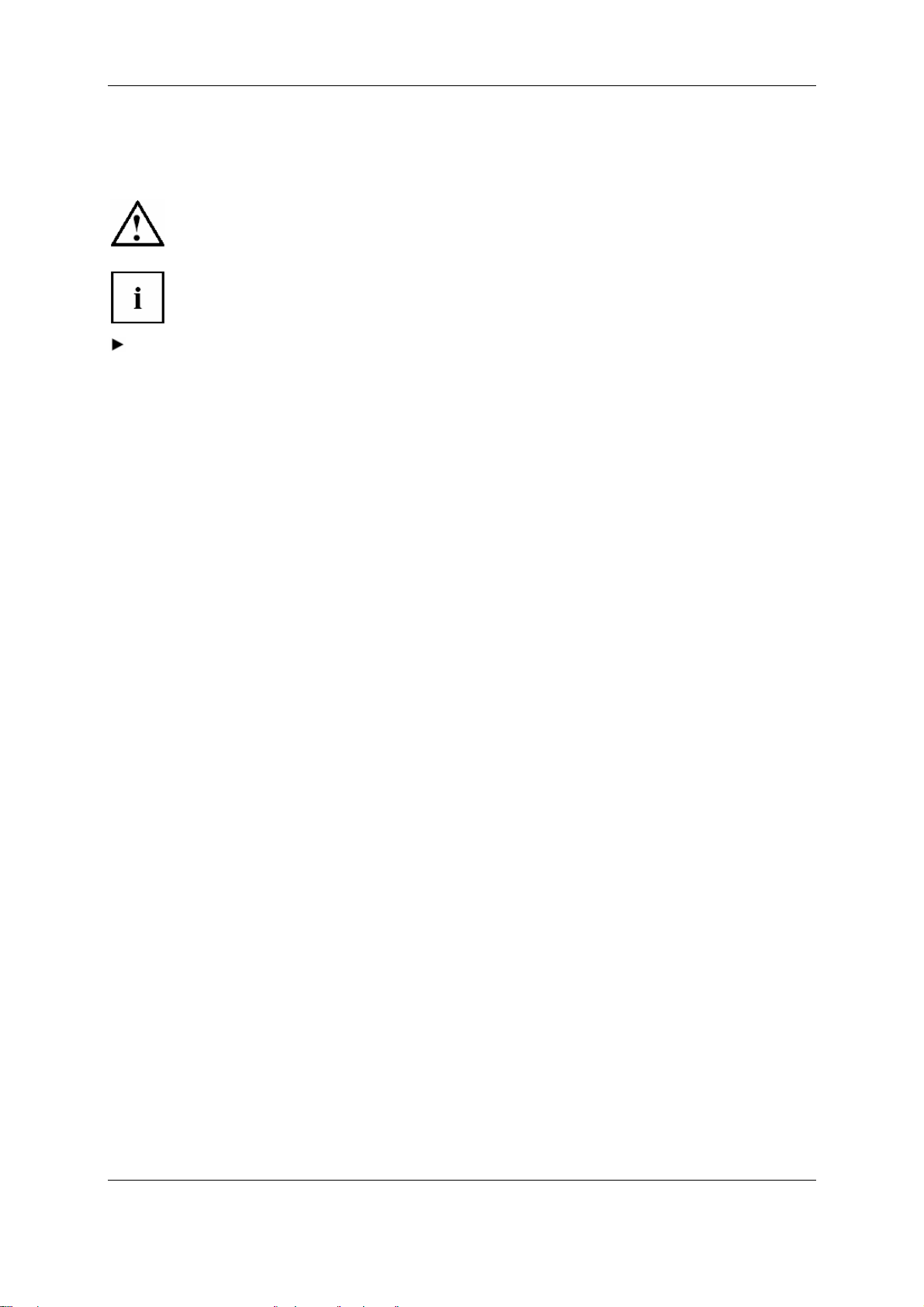
Wstęp
Stosowane oznaczenia
Poniżej podano objaśnienie znaczenia symboli i czcionek wykorzystywanych w tej instrukcji.
Symbol ten oznacza informacje związane z bezpieczeństwem użytkownika lub
pozwalające uniknąć zniszczenia sprzętu. Nieprzestrzeganie tego rodzaju
Tekst pisany tą
czcionką
Tekst pisany tą
czcionką
Tekst w
„cudzysłowie”
zaleceń może spowodować utratę danych, unieważnienie gwarancji,
zniszczenie urządzenia, a nawet zagrożenie życia użytkownika.
Symbol ten oznacza ważne informacje, których znajomość jest niezbędna do
prawidłowej eksploatacji komputera.
Tekst umieszczony po tym symbolu jest opisem czynności, które muszą być
wykonywane we wskazanej kolejności.
oznacza informacje wyświetlane na ekranie.
oznacza nazwy programów, polecenia lub elementy menu.
oznacza tytuły rozdziałów oraz nowe terminy.
2 10600448362
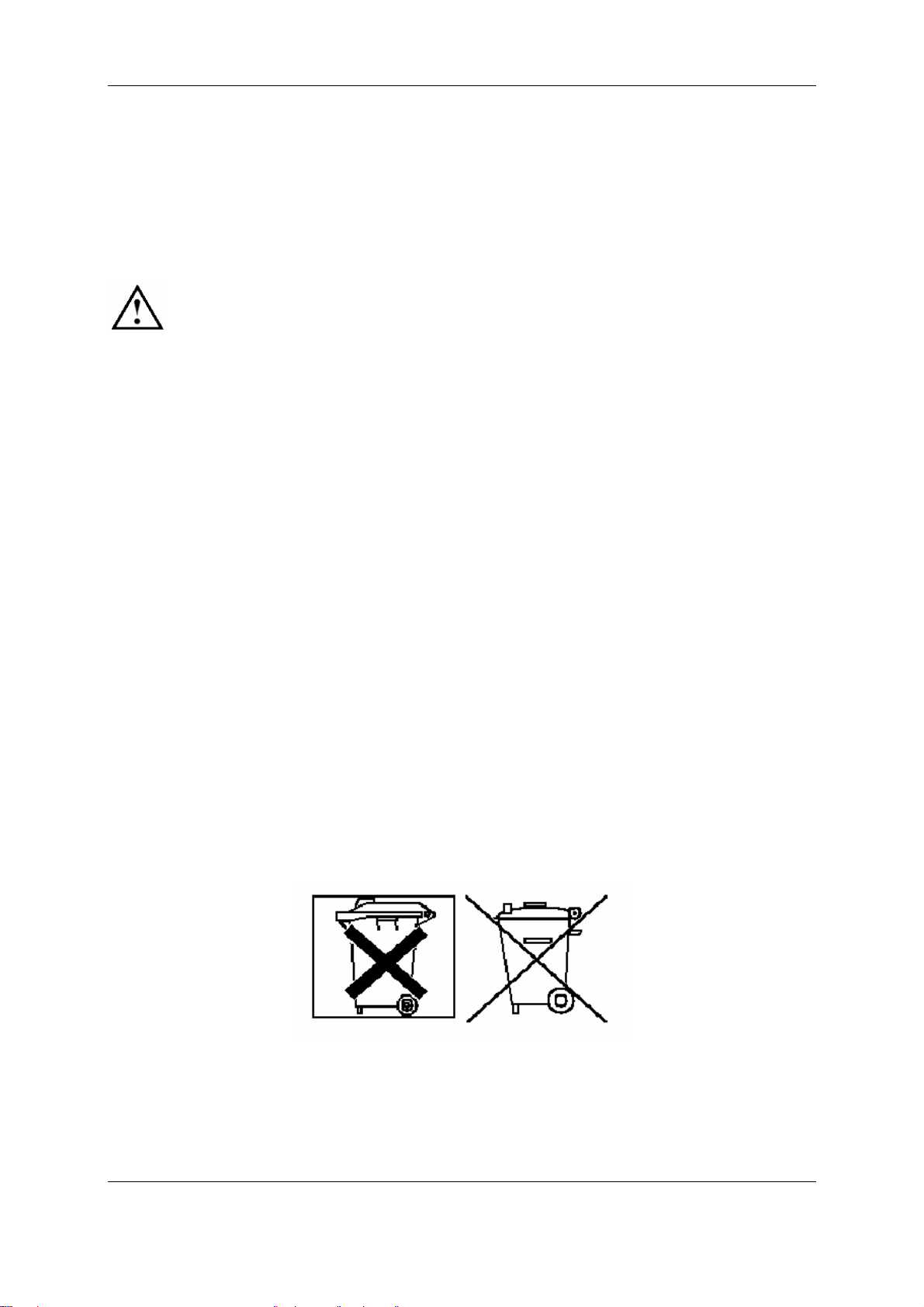
Ważne informacje
W tym rozdziale znajdują się ważne informacje dotyczące bezpieczeństwa. Dodatkowe, przydatne
informacje o notebooku znajdują się w rozdziale „Uwagi producenta”.
Bezpieczeństwo
Należy zapoznać się z informacjami przedstawionymi w dokumencie „Zasady
bezpieczeństwa i ergonomia” oraz z poniższymi uwagami.
Ponadto należy przestrzegać zaleceń podanych we fragmentach oznaczonych symbolem
przedstawionym z lewej strony.
• Podczas podłączania i odłączania kabli należy przestrzegać odpowiednich zaleceń zwartych w
niniejszej instrukcji.
• Podczas czyszczenia urządzenia należy przestrzegać odpowiednich zaleceń zawartych w
punkcie „Czyszczenie notebooka”.
• Należy korzystać wyłącznie z akumulatorów przeznaczonych do współpracy z opisywanym
notebookiem.
Należy uważać, aby nie upuścić akumulatorów oraz nie uszkodzić ich obudowy w inny sposób
(grozi to pożarem).
Nie wolno korzystać z wadliwych akumulatorów.
Nie należy dotykać styków akumulatorów.
Pod żadnym pozorem nie wolno zwierać styków dodatnich i ujemnych akumulatorów.
Zużyte akumulatory należy zutylizować zgodnie z miejscowymi przepisami dotyczącymi
odpadów specjalnych.
• Jeśli w notebooku jest zainstalowany miniaturowy akumulator litowy służący do podtrzymywania
zegara i ustawień, należy zapoznać się z poniższymi informacjami.
Wymiany akumulatora litowego mogą dokonywać wyłącznie upoważ
Nieprawidłowe obchodzenie się z akumulatorem litowym może spowodować eksplozję.
Akumulator litowy można wymieniać wyłącznie na identyczny bądź inny zalecany przez
producenta.
Akumulator litowy należy zutylizować zgodnie z miejscowymi przepisami dotyczącymi odpadów
specjalnych.
• Wszystkie akumulatory zawierające środki mogące zanieczyścić środowisko naturalne
oznaczono jednym z poniższych symboli przedstawiających przekreślony pojemnik na śmieci.
nieni pracownicy serwisu.
10600448362 3
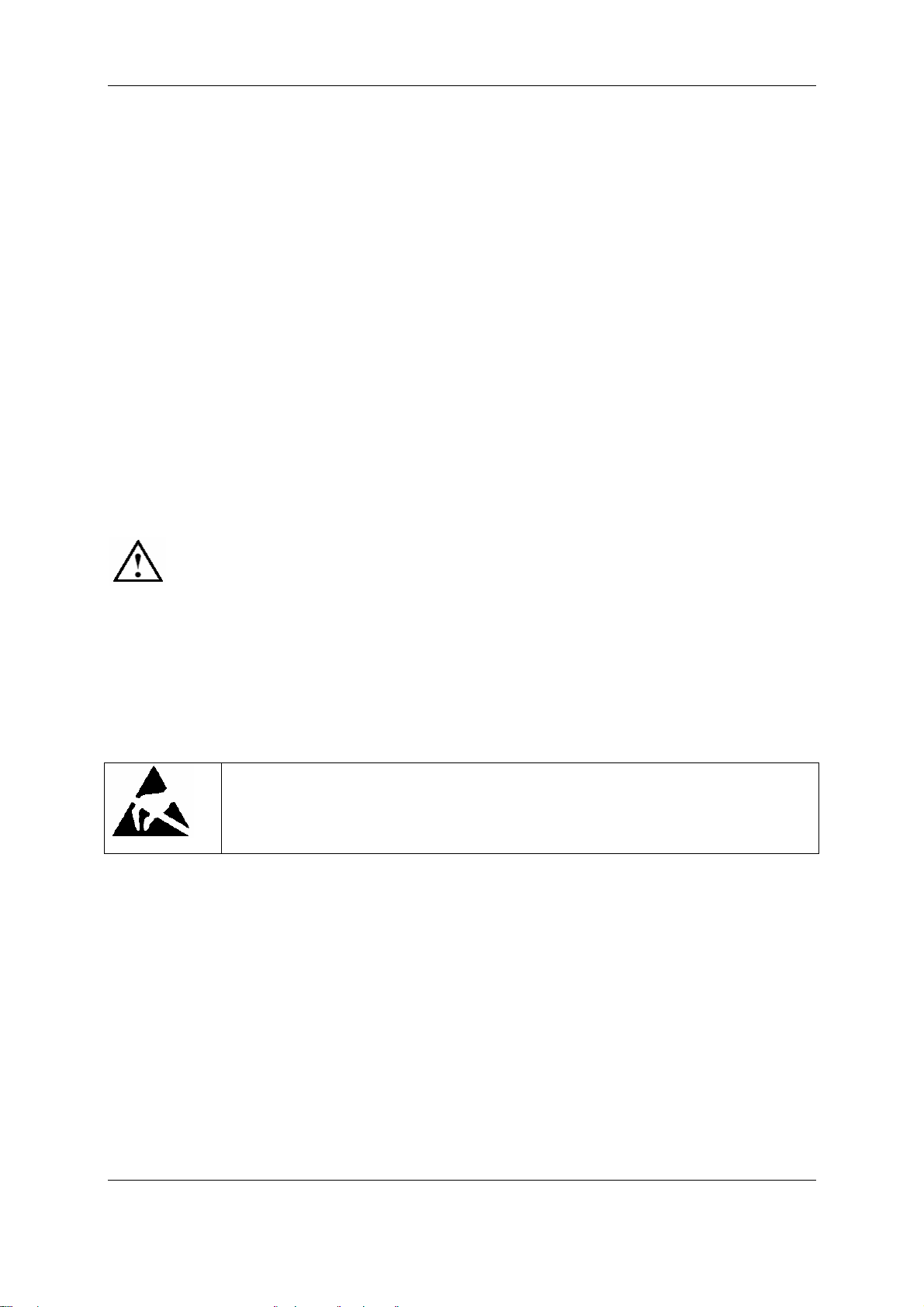
Ważne informacje
Ponadto umieszczono na nich symbol chemiczny metalu ciężkiego, który decyduje kwalifikacji danego
akumulatora pod względem szkodliwości.
Cd Kadm
Hg Rtęć
Pb Ołów
• Podczas instalacji i przed rozpoczęciem eksploatacji urządzenia należy zapoznać się z
instrukcjami zamieszczonymi w rozdziale „Przygotowanie notebooka do pracy”.
• Niniejszą instrukcję obsługi należy zachować i dołączyć ją do komputera w przypadku
przekazywania go osobom trzecim.
Notebook jest zgodny ze stosownymi przepisami dotyczącymi bezpieczeństwa urządzeń do
przetwarzania danych. Wszelkie pytania dotyczące możliwości korzystania z notebooka w danym
miejscu pracy należy kierować do punktu sprzedaży bądź infolinii lub stanowiska pomocy.
Uwagi dotyczące wkładania i wyjmowania elementów
Wszelkich napraw urządzenia powinni dokonywać wyłącznie wykwalifikowani pracownicy
serwisu. Otwieranie obudowy urządzenia oraz próby dokonywania napraw przez osoby
niepowołane mogą narazić użytkownika na poważne niebezpieczeństwo (porażenie
prądem, pożar) oraz spowodować unieważnienie gwarancji.
Należy wyjąć wtyczkę kabla zasilania z gniazda sieci elektrycznej, aby całkowicie odciąć notebook od
źródła zasilania.
Podczas wymiany elementów (np. akumulatora) należy ostrożnie posługiwać się mechanizmami
blokującymi (zatrzaskami itp.).
Pod żadnym pozorem nie wolno podważać ich ostrymi przedmiotami (np. wkrętakiem).
Karty, na których zainstalowano podzespoły wrażliwe na ładunki elektrostatyczne,
oznaczono wskazaną etykietą.
Podczas instalowania lub wyjmowania takich kart należy bezwzględnie przestrzegać
następujących zaleceń:
• Przed rozpoczęciem pracy należy rozładować zgromadzone ładunki elektrostatyczne (np.
dotykając uziemionego przedmiotu).
• Należy korzystać z przyrządów i narzędzi pozbawionych ładunków elektrostatycznych.
• Przed włożeniem bądź wyjęciem karty z podzespołami wrażliwymi na ładunki elektrostatyczne
należy odłączyć wtyczkę z gniazda sieci elektrycznej.
• Karty z podzespołami wrażliwymi na ładunki elektrostatyczne należy zawsze trzymać za
krawędzie.
• Nie należy nigdy dotykać styków lub ścieżek na kartach.
4 10600448362
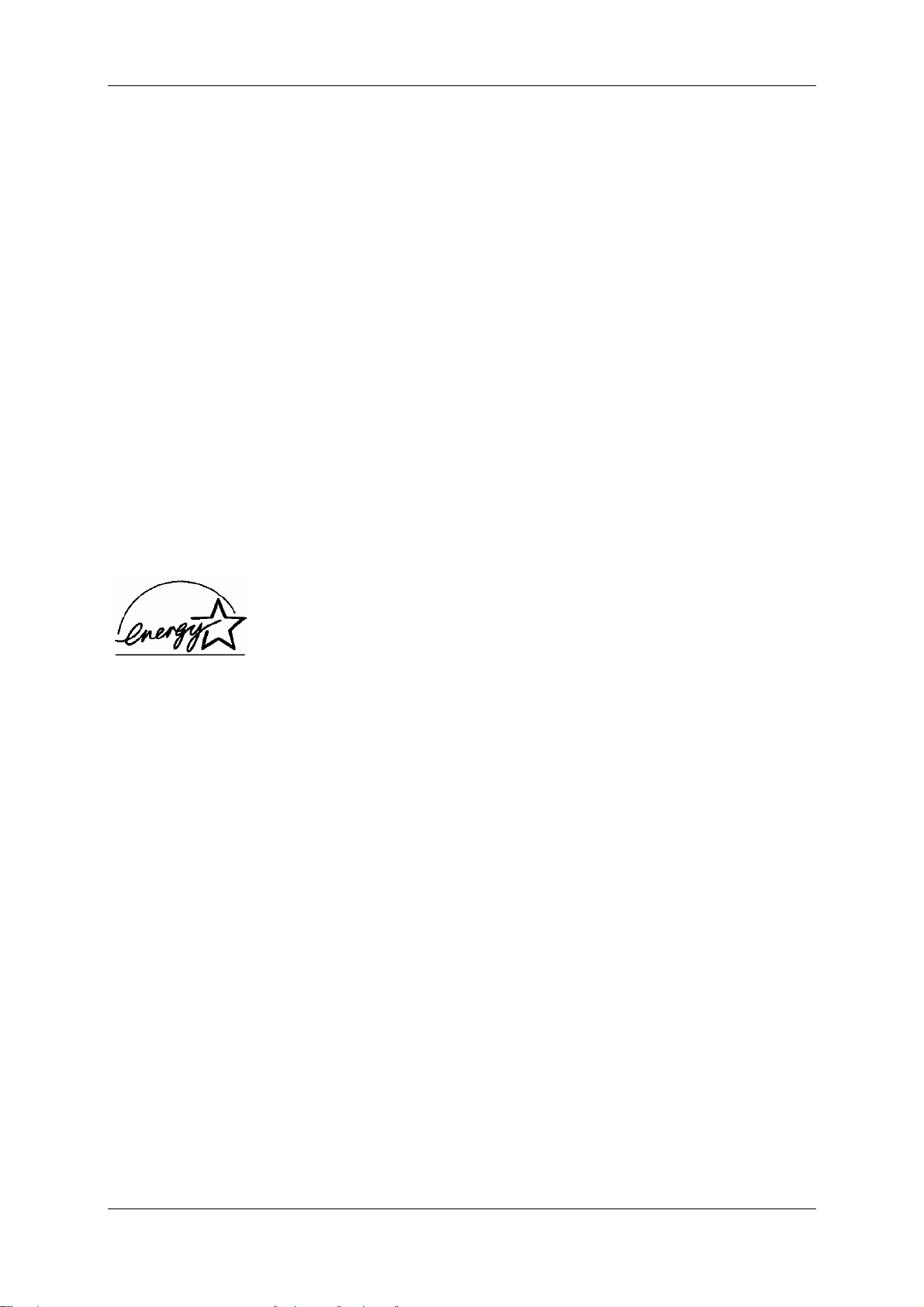
Ważne informacje
Uwagi producenta
Deklaracje zgodności
Deklaracje zgodności dotyczące opisywanego notebooka są dostępne w Internecie pod adresem
http://www.driver-cd.com.
Firma Fujitsu Siemens Computers niniejszym deklaruje, że notebook jest zgodny z zasadniczymi
wymogami i innymi postanowieniami dyrektywy nr 1999/5/EC.
Technologia chroniona prawem autorskim
W opisywanym urządzeniu zastosowano technologię ochrony praw autorskich, która jest chroniona na
mocy patentów zarejestrowanych w Stanach Zjednoczonych oraz innych praw własności intelektualnej
należących do firmy Macrovision Corporation i innych podmiotów. Korzystanie z powyższej technologii
ochrony praw autorskich wymaga zgody firmy Macrovision Corporation. Technologia ta jest
przeznaczona do użytku domowego oraz w ograniczonym zakresie, o ile firma Macrovision
Corporation nie udzieli użytkownikowi innych uprawnień. Odtwarzanie kodu źródłowego oraz
dezasemblowanie zabronione.
Energy Star
Opisywany notebook firmy Fujitsu Siemens Computers został
zaprojektowany z myślą o oszczędzaniu energii elektrycznej. W trybie
gotowości lub wstrzymania pobór mocy spada poniżej 8 W, a po
Zgodnie z szacunkami agencji EPA urządzenia komputerowe zużywają 5% całości energii pobieranej
przez gospodarkę, przy czym wartość ta szybko rośnie. Przełączanie wszystkich komputerów PC i
urządzeń peryferyjnych w tryb energooszczędny w czasie, gdy nie są używane, umożliwiłoby
uzyskanie oszczędności rzędu 2 mld USD rocznie. Oszczędności te pozwoliłyby ponadto zmniejszyć
emisję dwutlenku węgla do atmosfery o 20 mln ton, co odpowiada emisji z 5 mln samochodów.
Jako uczestnik programu Energy Star, firma Fujitsu Siemens Computers GmbH uznała niniejszy
produkt za zgodny z wytycznymi normy Energy Star w zakresie efektywnego wykorzystania energii.
wyłączeniu urządzenia — poniżej 3 W. Dzięki tak skutecznemu
zarządzaniu energią notebook spełnia wymogi programu Energy Star
prowadzonego przez Amerykańską Agencję ds. Ochrony Środowiska
(EPA).
10600448362 5
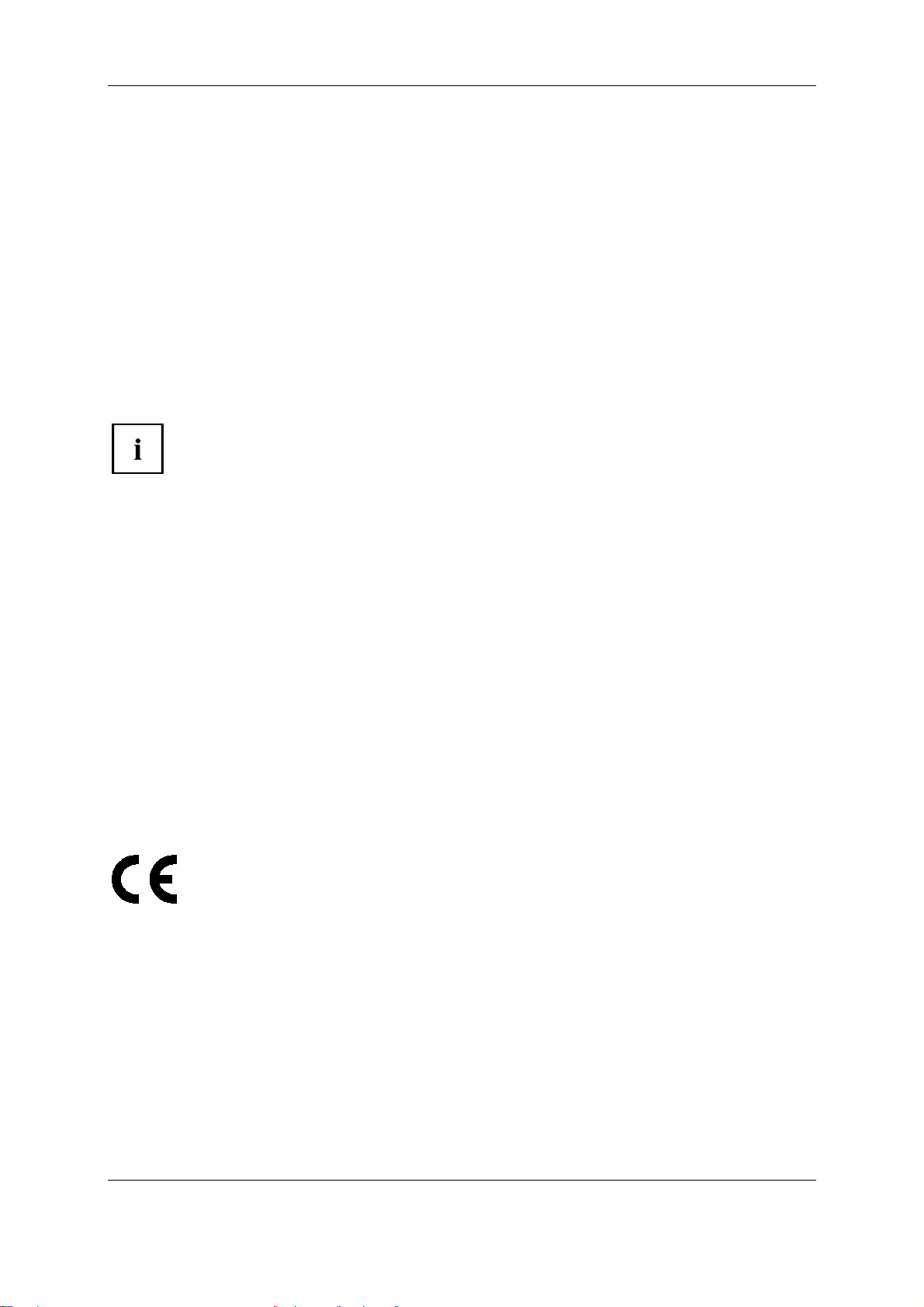
Ważne informacje
Oszczędzanie energii
Notebook należy wyłączać w czasie, gdy nie jest używany.
Zaleca się również korzystanie z funkcji oszczędzania energii zapewnianych przez urządzenie
(zobacz rozdział „Praca z notebookiem”). Włączenie tych funkcji pozwala zmniejszyć zużycie energii,
a tym samym wydłużyć czas pracy bez ładowania akumulatora.
Oszczędzanie energii w systemie Windows
Jeśli do notebooka jest podłączony monitor wyposażony w funkcje oszczędzania energii, można je
uaktywnić za pomocą ustawień na karcie Wygaszacz ekranu. Wybierz wygaszacz ekranu w menu
Start > Panel sterowania > (Wygląd i kompozycje) > Ekran > Wygaszacz ekranu.
Dodatkowe funkcje oszczędzania można ustawić w menu Start > Panel sterowania > (Wydajność i
konserwacja) > Opcje zasilania.
W przypadku ekranu ciekłokrystalicznego nie ma potrzeby korzystania z wygaszacza
ekranu, ponieważ ekran ten jest wyłączany automatycznie przez funkcje oszczędzania
energii.
Recykling i utylizacja
Baterii oraz akumulatorów nie należy wyrzucać do zwykłego pojemnika na śmieci.
Większość materiałów wykorzystywanych w urządzeniach naszej firmy nadaje się do recyklingu.
Urządzenie można przekazać do przetwarzania wtórnego pod warunkiem, że znajduje się w stanie
wynikającym jedynie z prawidłowego użytkowania. Wszelkie podzespoły, które nie zostaną powtórnie
wykorzystane, są poddawane utylizacji w sposób przyjazny dla środowiska naturalnego. Urządzenie
należy zutylizować zgodnie z warunkami utylizacji i recyklingu obowiązującymi w danym kraju.
Dokładne informacje na temat utylizacji i recyklingu w danym kraju można znaleźć w Internecie pod
adresem www.fujitsu-siemens.com/recycling.
Wszelkie pytania dotyczące utylizacji należy kierować do lokalnego punktu sprzedaży bądź
stanowiska pomocy.
Oznaczenie CE
Dostarczona wersja urządzenia spełnia wymagania określone w dyrektywach nr
89/336/EEC (w zakresie zgodności elektromagnetycznej) i 73/23/EEC (w zakresie
urządzeń niskonapięciowych).
6 10600448362
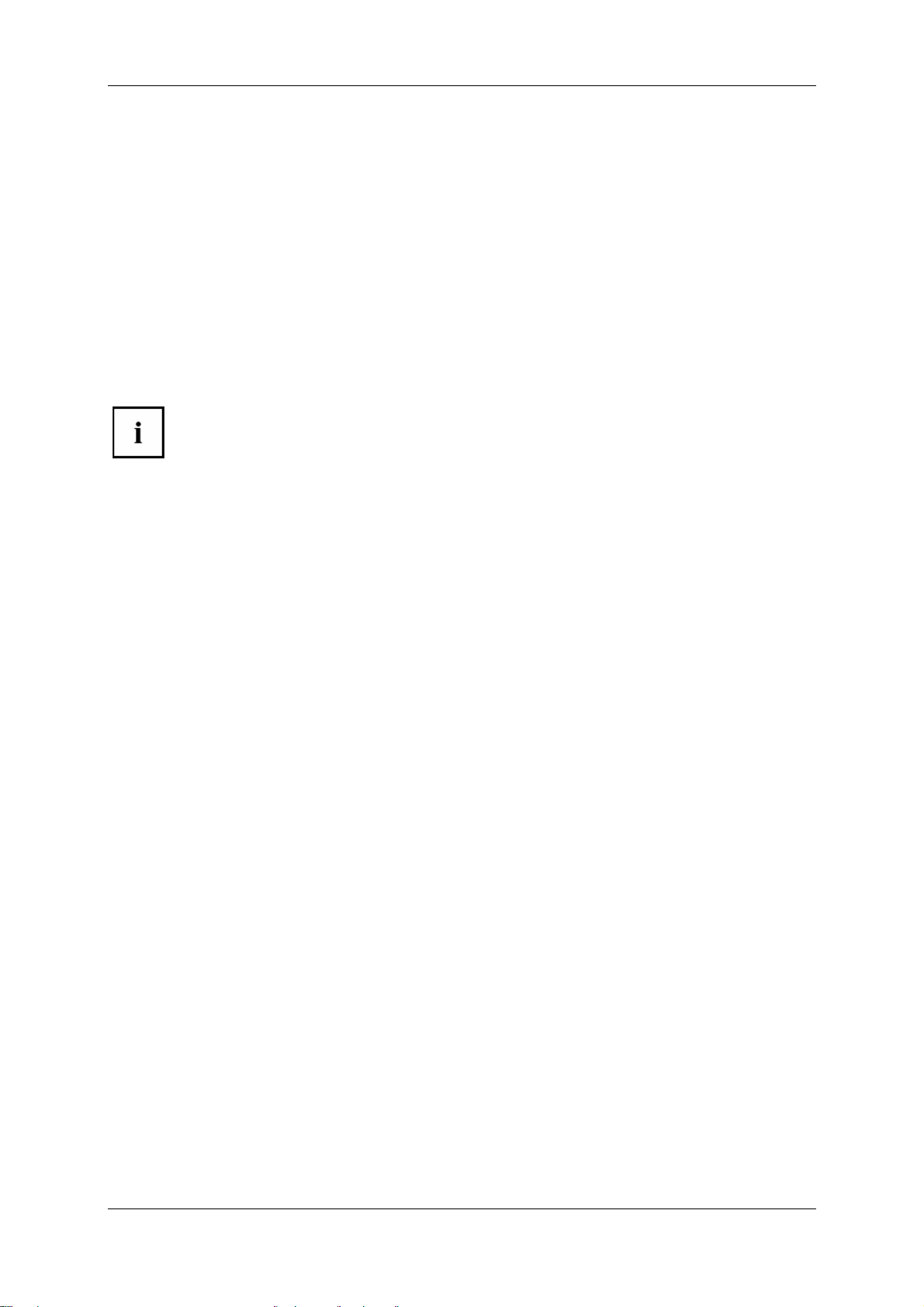
Ważne informacje
Transport notebooka
Podczas transportu notebooka należy przestrzegać zaleceń podanych poniżej.
Przygotowanie do transportu
• Należy wykonać kopię zapasową ważnych danych przechowywanych na dysku twardym.
• Aby korzystać z notebooka podczas lotu samolotem, należy uzyskać zgodę personelu
pokładowego.
• W przypadku podróży zagranicznych należy sprawdzić, czy zasilacz jest zgodny z parametrami
sieci elektrycznej w danym kraju. Jeśli nie, należy zaopatrzyć się we właściwy zasilacz. Nie
wolno korzystać z jakichkolwiek innych zasilaczy transformatorowych!
Przed podróżą do innego kraju należy sprawdzić, czy napięcie stosowane w tamtejszej
sieci elektrycznej oraz rodzaj kabla zasilającego są zgodne z wymaganiami urządzenia.
Jeśli nie, należy zaopatrzyć się w kabel zasilania dostosowany do warunków lokalnych.
Nie należy podłączać notebooka do sieci elektrycznej za pomocą zasilaczy ogólnego
użytku.
Przy korzystaniu z modemu mogą wystąpić niezgodności z lokalnym systemem
telekomunikacyjnym.
Transport notebooka
• Z napędów należy wyjąć wszystkie nośniki danych (np. dyski CD lub DVD).
• Należy wyłączyć notebook.
• Zasilacz i wszystkie urządzenia zewnętrzne należy odłączyć od gniazd sieci elektrycznej.
• Od wszystkich urządzeń zewnętrznych należy odłączyć kable zasilania i kable komunikacyjne.
• Należy zamknąć całkowicie ekran ciekłokrystaliczny (aż do zablokowania).
• Notebook należy przewozić w futerale chroniącym przed wstrząsami i uderzeniami.
• Notebook należy chronić przed silnymi wstrząsami oraz przed działaniem skrajnych temperatur
(np. przed bezpośrednim działaniem promieni słonecznych w samochodzie).
10600448362 7
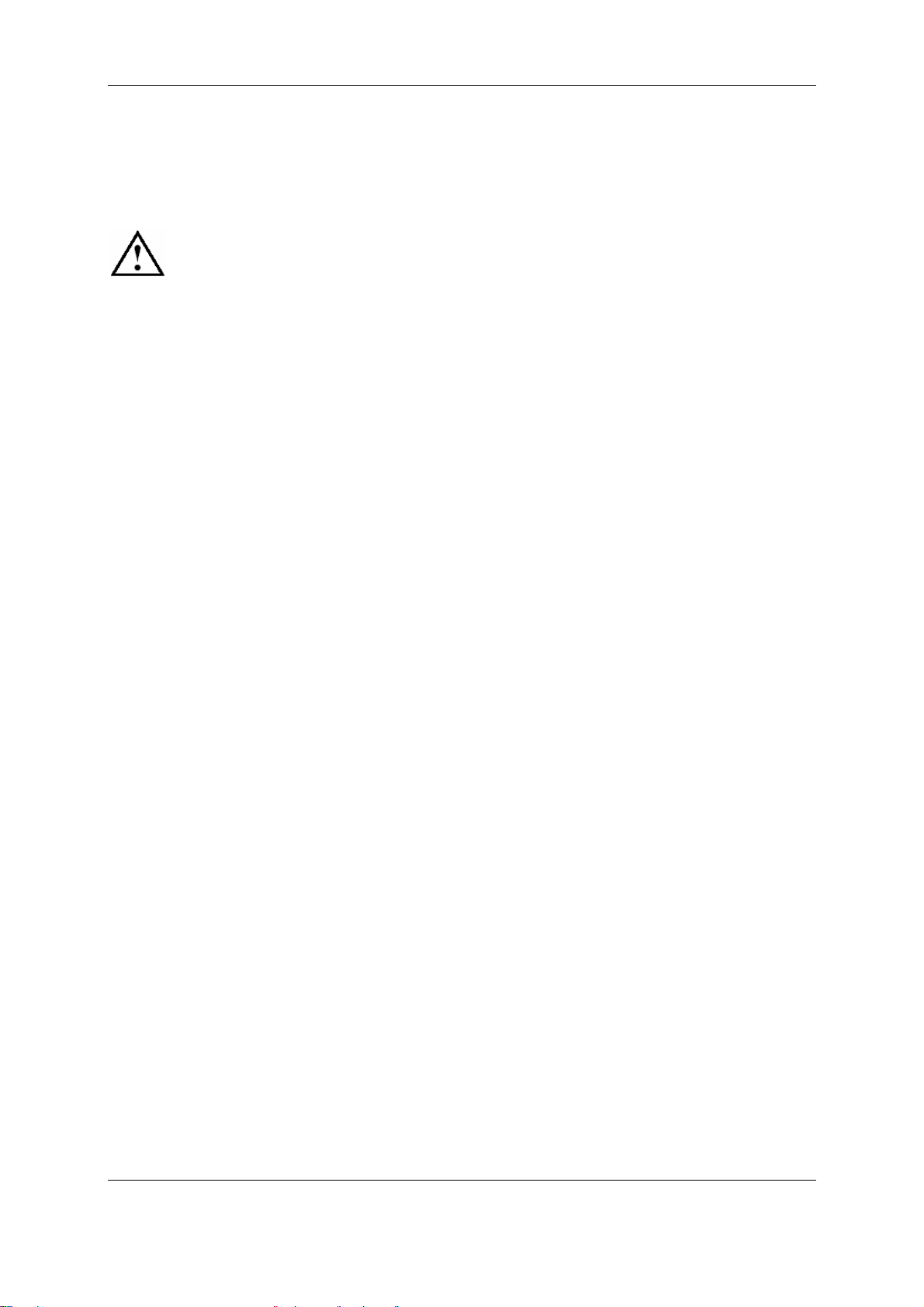
Ważne informacje
Czyszczenie notebooka
► Wyłącz notebook.
► Wyjmij wtyczkę kabla zasilacza z gniazda sieci elektrycznej.
Nie należy samodzielnie czyścić wewnętrznych elementów komputera. Czynność tę
może wykonać jedynie wykwalifikowany pracownik serwisu.
Obudowę należy przetrzeć suchą ściereczką.
Jeśli jest szczególnie zabrudzona, należy użyć ściereczki zwilżonej ł
starannie wyciśniętej.
Do czyszczenia klawiatury i tabliczki dotykowej można stosować chusteczki dezynfekujące.
Nie należy korzystać ze środków czyszczących zawierających substancje, które mogą
powodować ścieranie lub uszkodzenie tworzywa sztucznego. Korzystanie z
niewłaściwych środków czyszczących może spowodować uszkodzenie oznaczeń na
klawiaturze i obudowie notebooka, a także powłoki lakierniczej i samego urządzenia.
Nie wolno dopuścić, aby do wnętrza notebooka dostał się płyn.
agodnym środkiem czyszczącym i
8 10600448362
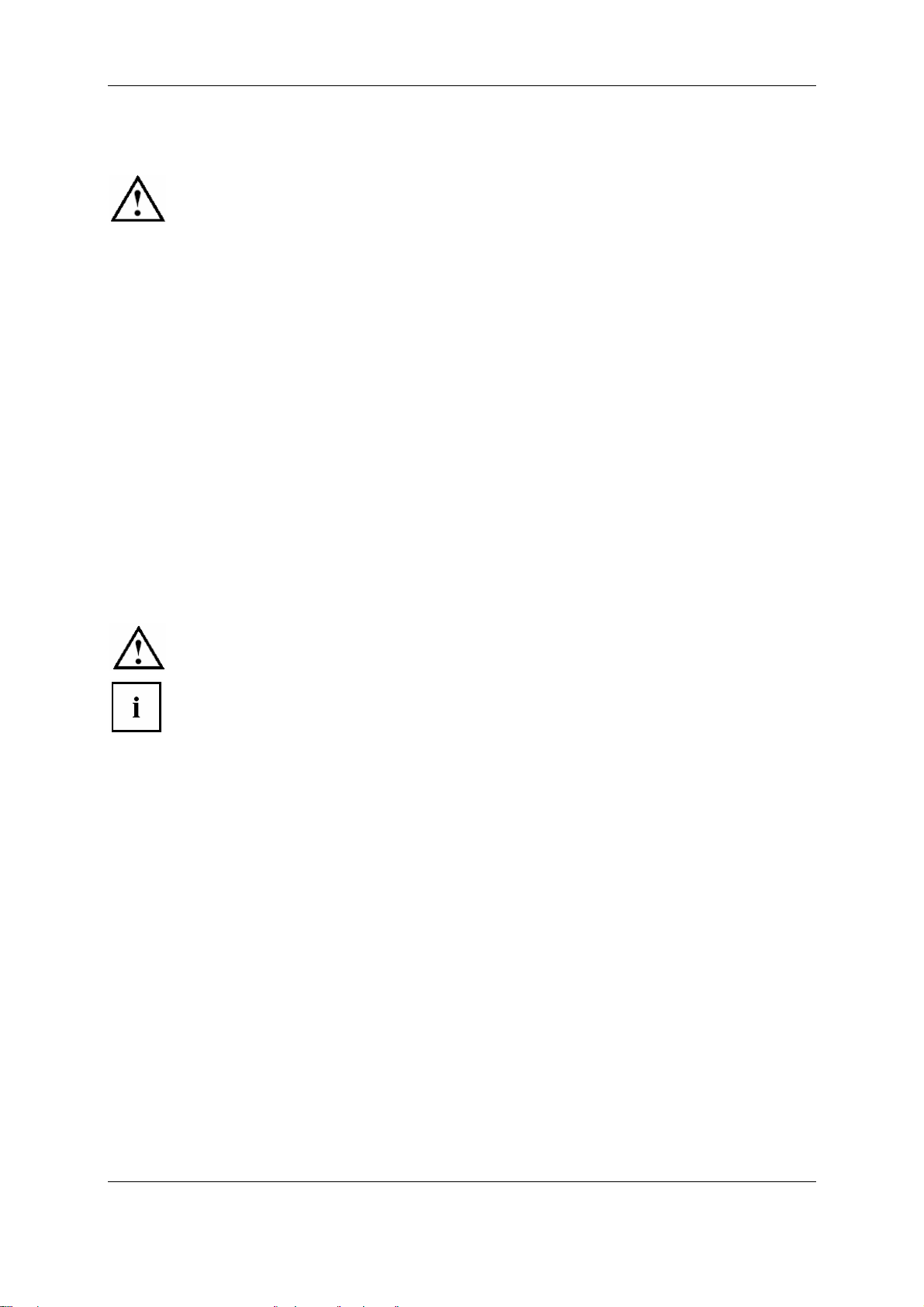
Przygotowanie notebooka do pracy
Należy zapoznać się z rozdziałem „Ważne informacje”.
Przed rozpoczęciem korzystania z notebooka należy naładować akumulator oraz zainstalować i
skonfigurować dostarczone oprogramowanie. System operacyjny wraz z wymaganymi sterownikami
jest instalowany fabrycznie.
Aby korzystać z komputera bez zasilania z sieci elektrycznej, należy naładować akumulator.
W czasie gdy notebook nie jest podłączony do gniazda sieci elektrycznej, prąd jest pobierany z
wewnętrznego akumulatora. Czas pracy akumulatora można wydłużyć poprzez włączenie funkcji
oszczędzania energii w systemie.
W standardowych warunkach biurowych do zasilania notebooka należy korzystać z zasilacza
sieciowego.
Wskazówki dotyczące podłączania do notebooka urządzeń zewnętrznych, takich jak mysz czy
drukarka, znajdują się w rozdziale „Podłączanie urządzeń zewnętrznych”.
Rozpakowywanie i sprawdzanie zawartości opakowania
► Rozpakuj poszczególne elementy.
► Sprawdź, czy sprzęt nie uległ uszkodzeniu podczas transportu.
Wszelkie uszkodzenia, które nastąpiły podczas transportu, należy natychmiast zgłosić
do punktu sprzedaży.
Nie należy wyrzucać fabrycznego opakowania urządzenia. Należy je zachować na
wypadek ponownego przesyłania urządzenia w przyszłości.
Wybór miejsca pracy
Przed skonfigurowaniem notebooka należy wybrać odpowiednie miejsce pracy. Szukając takiego
miejsca, należy wziąć pod uwagę poniższe zalecenia.
• Urządzenia nie należy umieszczać na miękkim podłożu (np. na dywanie bądź na meblach
tapicerowanych). Przestrzeń między nóżkami notebooka musi być pusta.
Notebook należy umieścić na stabilnym, płaskim podłożu o dobrych właściwościach
antypoślizgowych. Meble mają różne wykończenia i politury, dlatego należy liczyć się z tym, że
gumowe nóżki notebooka mogą pozostawić ślady na powierzchni.
• Notebooka i zasilacza nie wolno umieszczać na podłożu wrażliwym na wysoką temperaturę
• Notebook powinien znajdować się w odległości co najmniej 200 mm od zasilacza.
• Należy także zachować odległość co najmniej 100 mm między notebookiem i zasilaczem a
innymi przedmiotami, aby zapewnić dostateczną wentylację.
• Nie należy w żadnym przypadku zasłaniać wlotu wentylatora oraz wylotów powietrza w
obudowie notebooka i zasilacza.
• Nie należy wystawiać notebooka na działanie skrajnych warunków środowiskowych.
Notebook należy chronić przed kurzem, wilgocią i wysoką temperaturą.
10600448362 9
.
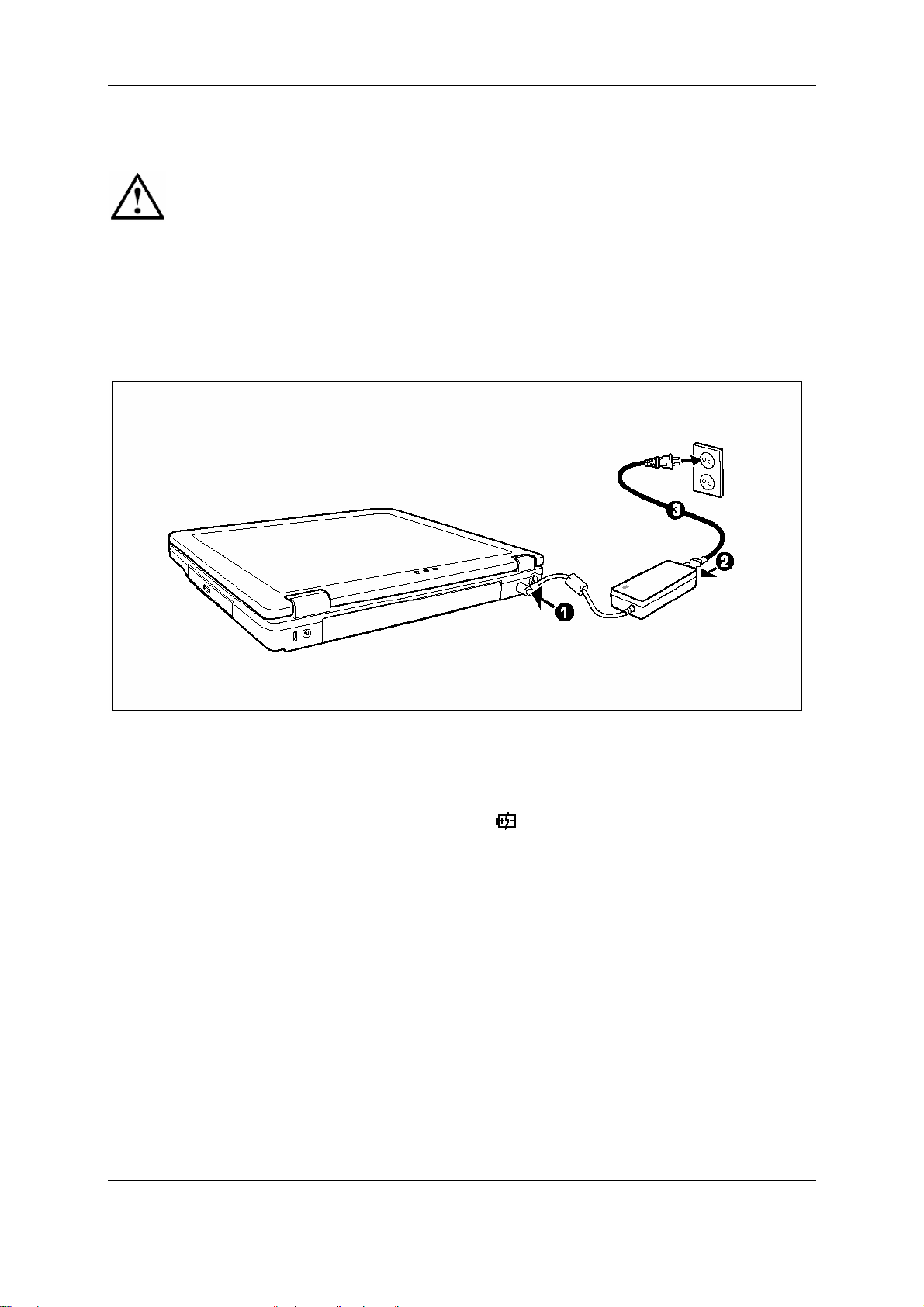
Przygotowanie notebooka do pracy
Podłączanie zasilacza
Kabel zasilania dostarczony wraz z notebookiem jest zgodny z wymaganiami
obowiązującymi w kraju, w którym został on zakupiony. Należy sprawdzić, czy kabel
ten jest dopuszczony do użytku w kraju, w którym urządzenie ma być wykorzystywane.
Kabel zasilania zasilacza sieciowego powinien być podłączony do gniazda sieci
elektrycznej tylko wtedy, gdy do zasilacza jest podłączony notebook.
Zasilacza nie należy stosować do zasilania innych notebooków i urządzeń.
Ponadto nie należy korzystać z zasilacza, który nie jest przeznaczony specjalnie do
zasilania opisywanego notebooka.
► Podłącz kabel zasilacza do gniazda prądu stałego (DC IN) notebooka (1).
► Podłącz kabel zasilania do zasilacza (2).
► Podłącz kabel zasilania do gniazda sieci elektrycznej (3).
Zapali się kontrolka ładowania akumulatora notebooka (
). Następnie rozpocznie się ładowanie
akumulatora.
10 10600448362
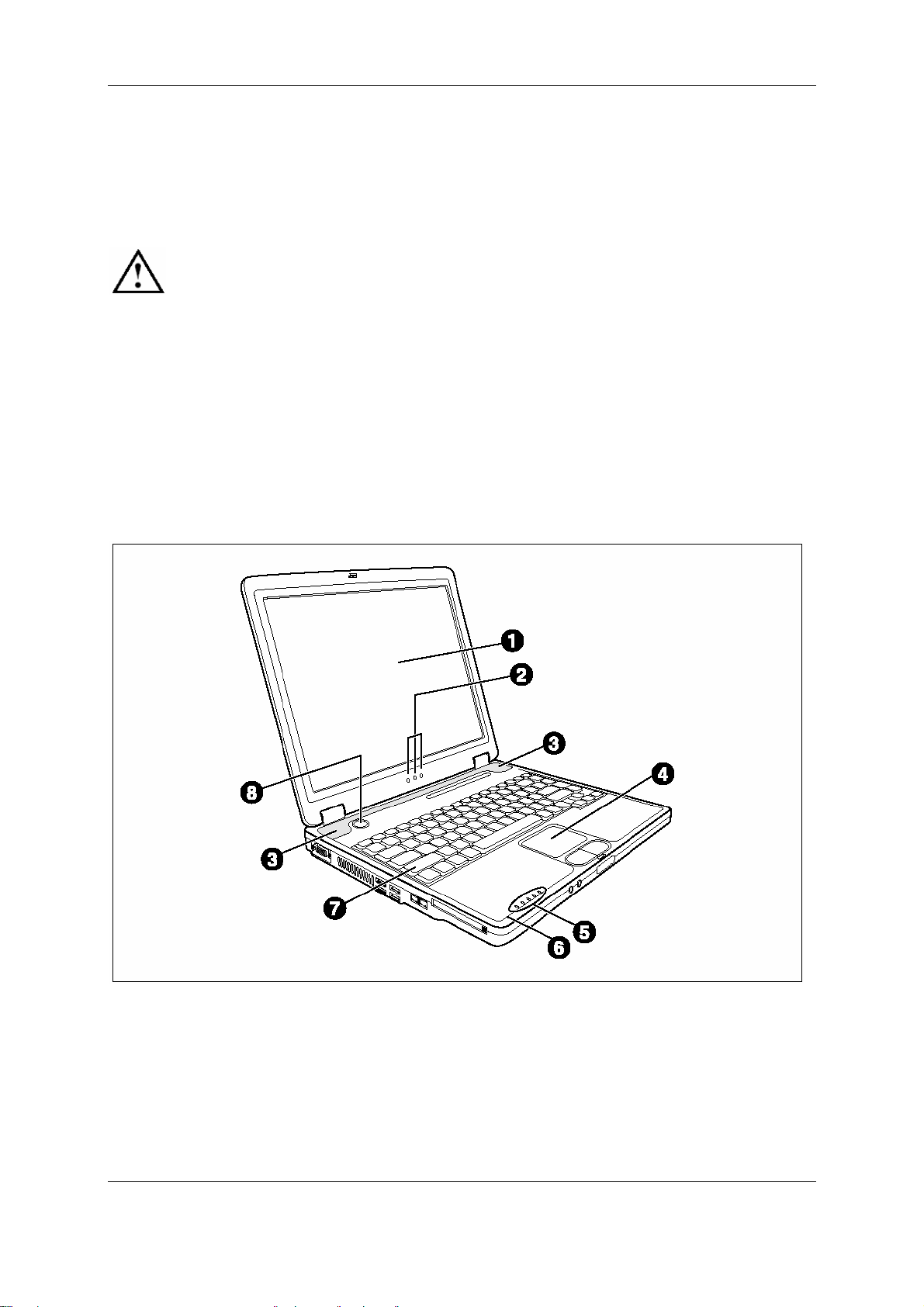
Praca z notebookiem
W tym rozdziale opisano podstawowe zasady korzystania z notebooka.
Wskazówki dotyczące podłączania do notebooka urządzeń zewnętrznych, takich jak mysz czy
drukarka, znajdują się w rozdziale „Podłączanie urządzeń zewnętrznych”.
Należy zapoznać się z informacjami zamieszczonymi w rozdziale „Ważne informacje”.
Widoki
W tym punkcie przedstawiono poszczególne elementy sprzętowe notebooka. Ponadto zawiera on
informacje o wyświetlaczach oraz gniazdach połączeniowych komputera. Z opisanymi elementami
należy zapoznać się przed rozpoczęciem korzystania z notebooka.
Ilustracje zawarte w niniejszej instrukcji mogą różnić się nieco od dostarczonego notebooka.
Otwarty notebook
1 = ekran ciekłokrystaliczny 5 = kontrolki stanu
2 = kontrolki stanu 6 = mikrofon
3 = głośniki 7 = klawiatura
4 = tabliczka dotykowa 8 = przycisk zasilania
10600448362 11
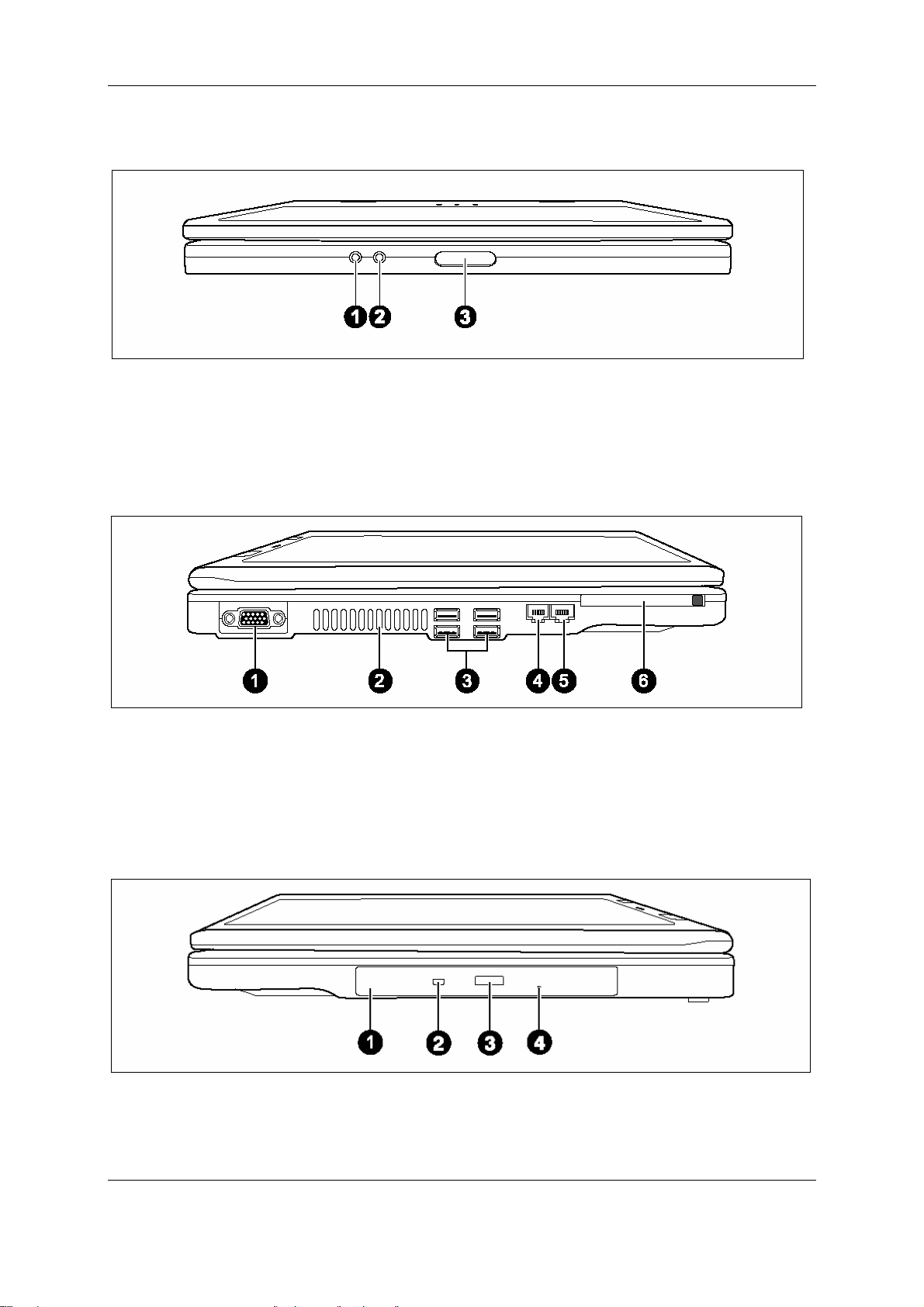
Praca z notebookiem
Przód
1 = gniazdo mikrofonowe 3 = przycisk otwierania notebooka
2 = gniazdo głośnikowe
Lewy panel
1 = gniazdo monitora 4 = gniazdo modemu
2 = szczeliny wentylacyjne 5 = gniazdo sieci LAN
3 = porty USB 6 = gniazdo kart PC
Prawy panel
1 = napęd optyczny 3 = przycisk wysuwania szuflady napędu
optycznego
2 = kontrolka zasilania napędu optycznego 4 = otwór do ręcznego wysuwania szuflady
12 10600448362
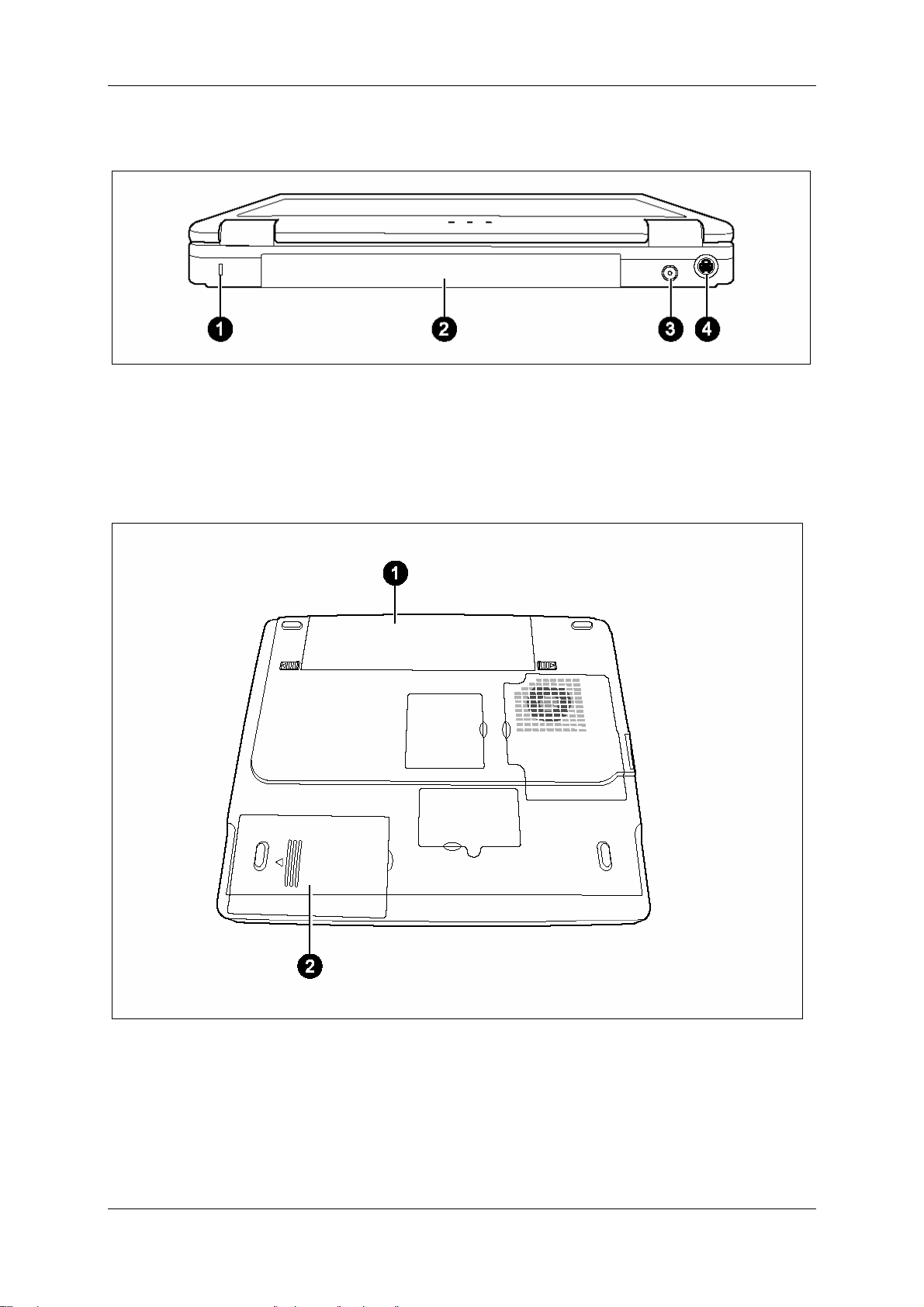
Praca z notebookiem
Tylny panel
1 = uchwyt blokady Kensington 3 = gniazdo zasilania prądem stałym (DC IN)
2 = akumulator 4 = wyjście S-Video
Dolna część
1 = akumulator 2 = dysk twardy
10600448362 13
